نحوه صحیح فرمت کردن هارد دیسک - دستورالعمل
هنگام نصب سیستم عامل، و همچنین هنگام تغییر فایل ها، توزیع مجدد فضا بین پارتیشن ها، لازم است هارد دیسک را فرمت کنید. این یک عملیات نسبتاً رایج است که توسط کاربران رایانه شخصی انجام می شود. اگر تا به حال چنین کاری انجام نداده اید، بیایید به بخش تئوری سوال بپردازیم.
فرآیند قالب بندی، چیست؟
علامت گذاری مناطق ذخیره سازی اطلاعات، که در آن مقداری از آن حذف می شود، قالب بندی نامیده می شود. سیستمی برای دسترسی به اطلاعات ذخیره شده ایجاد می کند.
به طور معمول برای:
- تغییر یک سیستم فایل به سیستم دیگر؛
- حذف فایل ها از هارد
در حال حاضر تعداد زیادی فایل سیستم مختلف وجود دارد. آنها در تجهیزات مختلف، از جمله نه تنها رایانه، بلکه دستگاه های تلفن همراه نیز استفاده می شوند. آخرین نسخه های ویندوز از سیستم فایل NTFS استفاده می کنند.
ویدئو: نحوه فرمت کردن هارد دیسک
چرا هارد دیسک را فرمت کنید؟
قالب بندی برای حذف فایل ها از هارد دیسک و همچنین تغییر یک سیستم فایل به سیستم دیگر انجام می شود.
در بیشتر موارد، آنها به آن متوسل می شوند:
- قبل از نصب یک سیستم عامل جدید؛
- برای ایجاد یک تصویر نصب ویندوز، به عنوان مثال، در یک درایو فلش؛
- به دلیل نیاز به پاک کردن دیسک از فایل ها، در صورت عدم نیاز.
فرمت کردن با ابزار ویندوز
با وجود تعداد زیاد برنامه های مختلف برای کار با هارد دیسک، سیستم عامل ویندوز مجموعه ای از ابزارهای کمکی خاص خود را دارد.
فرآیند قالب بندی دیسک ها با استفاده از ویندوز را در نظر بگیرید:
- درایوی را که می خواهید فرمت کنید انتخاب کنید.
- دکمه سمت راست ماوس را فشار دهید؛
- قالب را انتخاب کنید؛
- در پنجره ای که ظاهر می شود، سیستم فایل، اندازه کلاستر و روش قالب بندی را انتخاب کنید.
- به عنوان یک سیستم فایل، توصیه می شود NTFS را تنظیم کنید و اندازه کلاستر را به طور پیش فرض ترک کنید - 4096.
- پس از تنظیم پارامترهای مورد نیاز، روی Start کلیک کنید.

ویندوز همچنین شامل یک سرویس هارد دیسک کامل تر است.
برای باز کردن این منو مراحل زیر را انجام دهید:
- روی My Computer راست کلیک کنید؛
- مدیریت را انتخاب کنید.
- باز کردن مدیریت دیسک؛
- در این منو کاربر می تواند عملیات مختلفی از جمله قالب بندی را روی هارد دیسک انجام دهد.
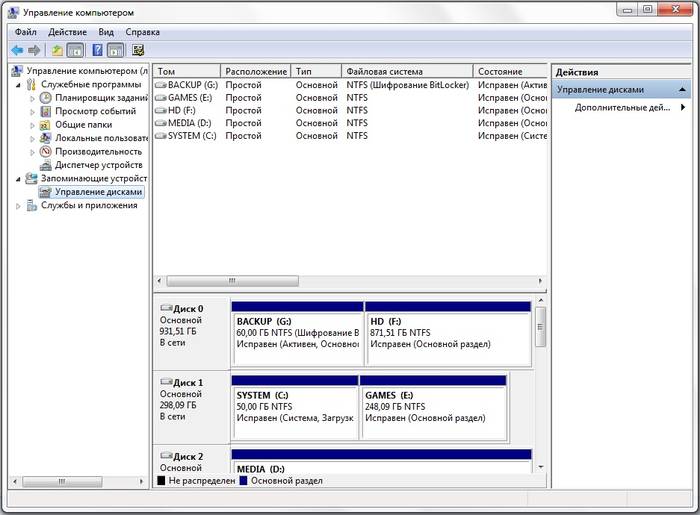
قالب بندی از طریق خط فرمان
همچنین می توانید این عملیات را با استفاده از خط فرمان انجام دهید:
- کلید ترکیبی Win + R را فشار دهید.
- cmd را وارد کرده و Enter را فشار دهید.
- در خط فرمان، فرمت y را بنویسید: دستور، جایی که y حرف درایو شما است، شاید مثلاً c یا d.
- سیستم از شما می خواهد که با فشار دادن کلید Y عملیات را تأیید کنید.
- پس از تایید، سیستم فرآیند قالب بندی را آغاز می کند.
- این پیام پس از اتمام ظاهر می شود.


فرمت HDD در بایوس
اگر نیاز به فرمت کردن یک پارتیشن دیسک سخت از بایوس دارید، باید کمی دستکاری کنید. متأسفانه بایوس ابزاری برای فرمت کردن هارد دیسک ندارد، بنابراین برای انجام این عملیات باید از برنامه های شخص ثالث استفاده کنید.
یکی از رایج ترین آنها Acronis Disk Director است.برای کار با آن باید با فایل های این برنامه یک رسانه قابل بوت در سیستم عامل ایجاد کنید. اما قبل از شروع ایجاد رسانه قابل بوت، باید یک گزینه دیگر را در نظر بگیرید - قالب بندی با استفاده از Windows Installer. این راه حل در مقایسه با Acronis Disk Director گزینه ساده تری است.

برای این روش فقط به یک دیسک یا فلش درایو با بسته نصبی ضبط شده برای سیستم عامل نیاز دارید.
برای قالب بندی مراحل زیر را دنبال کنید:
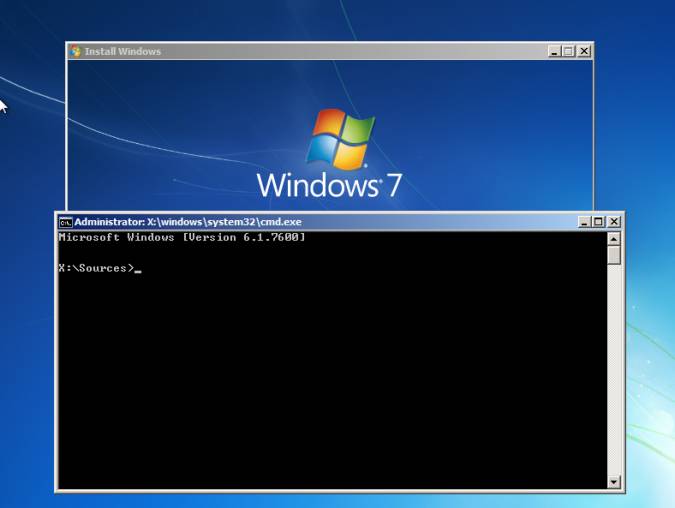
توجه! حروف پارتیشن درایو ممکن است مطابقت نداشته باشند. برای تعیین دقیق تر دیسک مورد نیاز، از دستور wmic logicaldisk get deviceid, volume, size, description استفاده کنید.
ایجاد یک درایو فلش قابل بوت Acronis Disk Director
برای ایجاد یک درایو فلش قابل بوت به موارد زیر نیاز دارید:
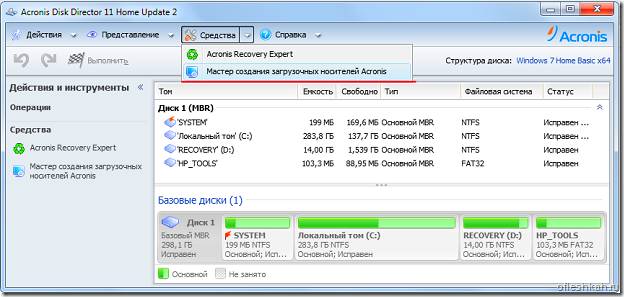
الگوریتم اقدام:
- درایو فلش را وارد کنید؛
- برنامه را نصب و باز کنید؛
- در برنامه، بخش Tools را باز کرده و Acronis Bootable Media Builder را انتخاب کنید.
- روی بعدی کلیک کنید؛
- نوع رسانه قابل بوت ویندوز PE را انتخاب کنید.
- در منوی بعدی، باید اجزای لازم برای ضبط در درایو فلش USB را علامت بزنید.
- پس از انتخاب، باید رسانه ای که ضبط روی آن انجام می شود را انتخاب کنید و روی Next کلیک کنید. درایو فلش باید با فرمت FAT 32 با استفاده از ابزار Windows فرمت شود.
- همچنین می توانید با استفاده از برنامه Ultra ISO یک تصویر برای رایت بعدی در دستگاه فلش یا دیسک ایجاد کنید.
کار با فلش درایو قابل بوت Acronis Disk Director
برای دانلود فلش درایو شما نیاز دارید:
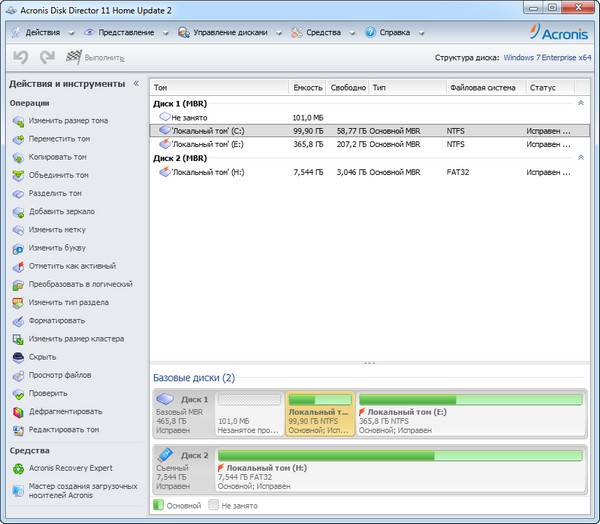
نحوه فرمت هارد اکسترنال به NTFS
راحت ترین روش قالب بندی این است که تمام اقدامات را با استفاده از ابزارهای استاندارد سیستم عامل انجام دهید. این راه حل شامل نصب برنامه های اضافی و ایجاد دیسک های بوت اضافی نیست.
اگر سیستم عامل نصب ندارید، در این صورت باید از برنامه های خاصی مانند Acronis استفاده کنید.
مراحل توضیح نحوه فرمت کردن هارد دیسک به صورت ntfs:
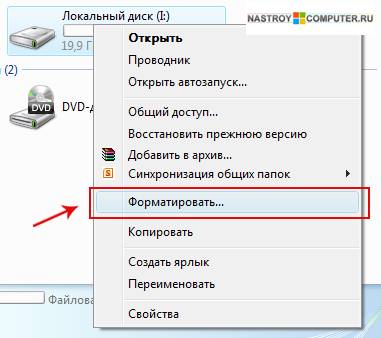
خدمات رفاهی
علاوه بر برنامه استاندارد ویندوز، ابزارهای مختلفی برای همین منظور استفاده می شود.
از رایج ترین گزینه ها می توان به موارد زیر اشاره کرد:
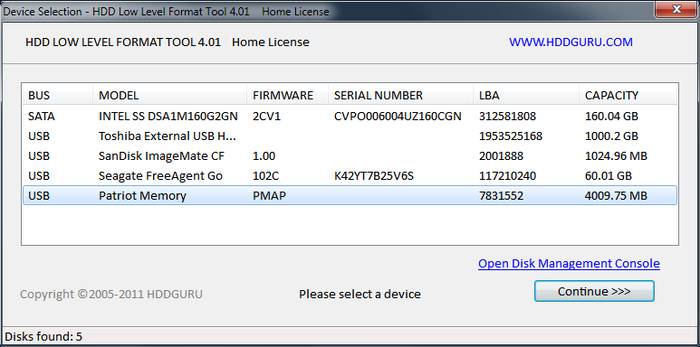
بهترین برنامه در ntfs برای فرمت کردن درایوها چیست؟
هر برنامه ویژگی های خاص خود را دارد، اما جهت اصلی برای همه ابزارها یکسان است - کار با دیسک ها، از جمله ایجاد پارتیشن، تشکیل در سیستم های فایل دیگر و غیره. بنابراین، انتخاب یک برنامه یک موضوع کاملا شخصی برای هر کاربر است که بستگی به آن دارد. بر ترجیحات او
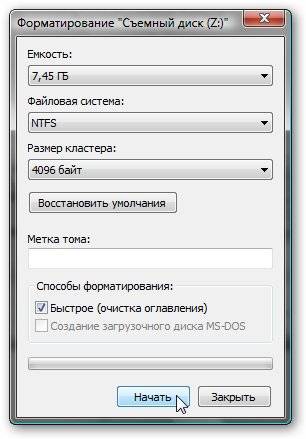
مشکلات و راه حل ها هنگام قالب بندی
چگونه به سرعت یک دیسک را بدون از دست دادن اطلاعات فرمت کنیم؟
متاسفانه، این امکان پذیر نیست. تمام اطلاعات ذخیره شده حذف خواهد شد. فقط بخشی از اطلاعات قابل بازیابی است.
کدام درایو بهتر است: از راه دور یا خارجی؟
فرمت کردن درایوهای خارجی مانند یک هارد دیسک معمولی انجام می شود. با این فرآیند تمامی اطلاعات از جمله ویندوز حذف می شود، پس از اجرا، دیسک بدون ویندوز جدید به دست می آید.

فرمت هارد دیسک ممکن نیست
اگر همه کارها را طبق دستورالعمل انجام دادید، اما به نتیجه نرسیدید، نباید زنگ خطر را به صدا در آورید. همیشه به معنای چیز بدی نیست.
- دستور فرمت - اگر در محیط آن درایو سیستم باشد نمی توان از آن استفاده کرد.
- اگر سیستم عامل روی پارتیشن دیگری از هارد دیسک قرار دارد، نمی توان آن را حذف کرد.
- تنظیمات برنامه ضد ویروس می تواند دسترسی به بخش های مختلف هارد دیسک را مسدود کند.
- برنامه ها و ویروس های مختلف می توانند دسترسی را مسدود کنند.
اگر عوامل فوق را حذف کرده اید، اما هنوز نمی توانید هارد دیسک را فرمت کنید، باید به برنامه های خاصی متوسل شوید. محبوب ترین ابزار HDDscan است که نصب آن آسان و رایگان است.
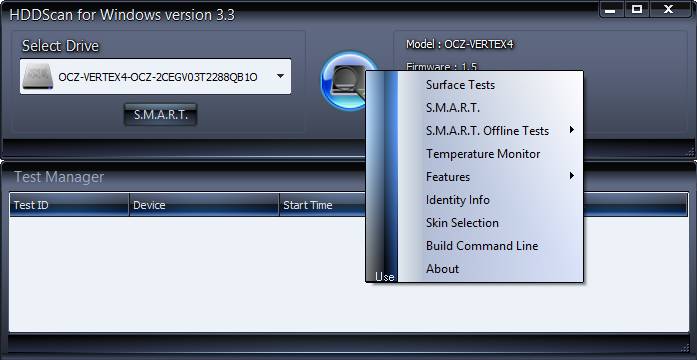
الگوریتم اقدام:
- ابزار را دانلود کنید؛
- باز و نصب کنید؛
- اجرا به عنوان مدیر؛
- روی نماد به شکل یک کره واقع در مرکز رابط کلیک کنید.
- تست های سطحی را انتخاب کنید.
- کادر کنار پاک کردن را علامت بزنید؛
- به تب Add test بروید؛
- روی Scan کلیک کنید؛
- در گوشه سمت راست، پایین، این خطاها را یادداشت کنید.
- گزینه EraseWAITs را روی ON قرار دهید و دوباره Scan را انتخاب کنید.
- تکرار کنید تا خطا برطرف شود.
همچنین می توانید از Acronis Disk Director استفاده کنید. اگر فرمت کردن هارد قابل حمل با استفاده از این برنامه غیرممکن باشد، به احتمال زیاد هارد دیسک تا حدی از کار افتاده است. و گاهی اوقات می توان کل روش را فقط از رسانه های قابل بوت انجام داد، یعنی نه در سیستم عامل.
چگونه یک فلش مموری را اجباری فرمت کنیم؟
می توانید از این برنامه برای فرمت درایوهای فلش استفاده کنید ابزار فرمت ذخیره سازی دیسک USB HP.
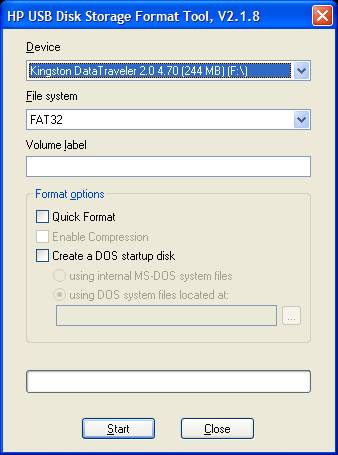
چگونه یک درایو محافظت شده از نوشتن را فرمت کنم؟
- باز کردن خط فرمان؛
- دستورات زیر را بنویسید:
- دیسکپارت
- دیسک فهرست؛
- دیسک Z را انتخاب کنید. Z تعداد درایو فلش است، اجرای دستور قبلی نشان داده شده است.
- صفات دیسک پاک فقط خواندنی.
- تمیز؛
- ایجاد پارتیشن اولیه;
- فرمت fs=ntfs;
- خروج
سیستم عامل شامل ابزارهایی است که:
- ارائه مجموعه ای از توابع لازم؛
- دارای یک رابط نسبتا ساده است که کار با آن برای کاربران مبتدی آسان خواهد بود.
